Manuale utente di Apple Watch
- Ciao
- Novità
-
- App su Apple Watch
- Aprire le app
- Sapere l’ora
- Icone di stato
- Visualizzare e rispondere alle notifiche
- Disattivare rapidamente l’audio delle notifiche con i gesti
- Disattivare l’audio delle notifiche per lunghi periodi di tempo
- Visualizzare i widget nella raccolta smart
- Utilizzare il doppio tap per le azioni più comuni
- Utilizzare il tasto Azione
- Inserire testo
-
- Modificare le impostazioni
- Modificare la lingua e l’orientamento
- Regolare la luminosità e le dimensioni del testo
- Regolare il volume e il feedback aptico
- Scegliere i suoni degli avvisi e i feedback aptici
- Rimuovere, sostituire e allacciare i cinturini di Apple Watch
- Organizzare le app
- Visualizzare impostazioni e spazio di archiviazione occupato delle app
- Aggiornare Apple Account
- Correre con Apple Watch
-
- Sveglie
- Audiolibri
- Livelli O₂
- Calcolatrice
- Calendario
- Controllo remoto fotocamera
- ECG
- Farmaci
- Memoji
- Riconoscimento Brani
- News
- In Riproduzione
- Remote
- Comandi Rapidi
- Sirena
- Borsa
- Cronometro
- Marea
- Timer
- Usare l’app Suggerimenti
- Traduci
- Parametri Vitali
- Memo Vocali
- Walkie-Talkie
-
- Informazioni su Apple Wallet
- Configurare Apple Pay
- Utilizzare Apple Pay per i pagamenti contactless
- Utilizzare Apple Cash
- Utilizzare Apple Card
- Utilizzare i biglietti
- Utilizzare le carte premio
- Mezzi di trasporto
- Usare la patente di guida o la carta d’identità
- Chiavi di casa, delle stanza di hotel e dei veicoli
- Schede con informazioni vaccinali
- Ore Locali
-
- Importanti informazioni sulla sicurezza
- Importanti informazioni sull’utilizzo
- Modifiche non autorizzate di watchOS
- Informazioni sulla cura del cinturino
- Dichiarazione di conformità FCC
- Dichiarazione di conformità ISED Canada
- Informazioni sulla banda ultralarga
- Informazioni laser Classe 1
- Informazioni sullo smaltimento e sul riciclo
- Apple e l’ambiente
- Copyright e marchi registrati
Modificare il quadrante su Apple Watch
Personalizza il quadrante di Apple Watch in modo che sia esattamente come desideri e includa le funzioni che ti occorrono. Scegli un design, modifica i colori e le funzionalità, quindi aggiungilo alla tua raccolta. Cambia quadrante in qualsiasi momento per visualizzare l’ora come preferisci o semplicemente per variare un po’.
La galleria dei quadranti dell’app Watch è il modo più facile per visualizzare tutti i quadranti disponibili oppure per personalizzarne uno e aggiungerlo alla raccolta. Tuttavia, se non hai iPhone a portata di mano, puoi personalizzare il quadrante direttamente su Apple Watch. Per ulteriori informazioni, consulta Quadranti di Apple Watch e loro funzionalità.
Aggiungere un quadrante alla raccolta
Crea la tua raccolta di quadranti, in cui sarà possibile creare diverse variazioni della stessa versione.
Sul quadrante attuale, premi con decisione lo schermo.
Scorri completamente verso sinistra, quindi tocca
 .
.Ruota la Digital Crown per sfogliare i quadranti, quindi tocca Aggiungi.
Suggerimento: tocca una raccolta come “Nuovi quadranti” o Informativi per sfogliare una categoria specifica di quadranti.
Dopo aver aggiunto il quadrante, puoi personalizzarlo.
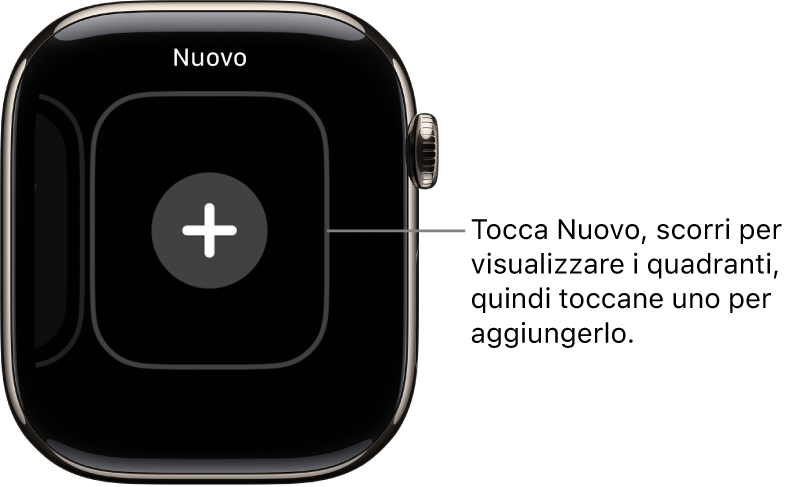
Scegliere un quadrante diverso
Tieni premuto il quadrante, scorri fino a quello desiderato, quindi toccalo.
Suggerimento: puoi anche scorrere tra i quadranti. Vai nell’app Impostazioni su Apple Watch, tocca Orologio, quindi attiva “Scorri per cambiare quadrante”.

Visualizzare la raccolta
Puoi visualizzare tutti i quadranti a colpo d’occhio.
Vai nell’app Watch su iPhone.
Tocca “Apple Watch”, quindi scorri la raccolta sotto “I miei quadranti”.
Per riordinare la raccolta, tocca Modifica in “I miei quadranti”, quindi trascina ![]() accanto a un quadrante verso l’alto o verso il basso.
accanto a un quadrante verso l’alto o verso il basso.
Puoi anche riorganizzare la disposizione della raccolta su Apple Watch. Quando visualizzi il quadrante, tieni premuto lo schermo, tieni premuto nuovamente, quindi trascina per spostare il quadrante a destra o sinistra.
Eliminare un quadrante dalla raccolta
Sul quadrante attuale, premi con decisione lo schermo.
Scorri fino al quadrante che desideri eliminare, scorri verso l’alto e tocca Rimuovi.
Oppure, su iPhone, vai nell’app Watch, tocca “Apple Watch”, quindi tocca Modifica nella sezione “I miei quadranti”. Tocca ![]() accanto ai quadranti che desideri eliminare, quindi tocca Rimuovi.
accanto ai quadranti che desideri eliminare, quindi tocca Rimuovi.
Puoi comunque aggiungere di nuovo il quadrante in qualsiasi momento.
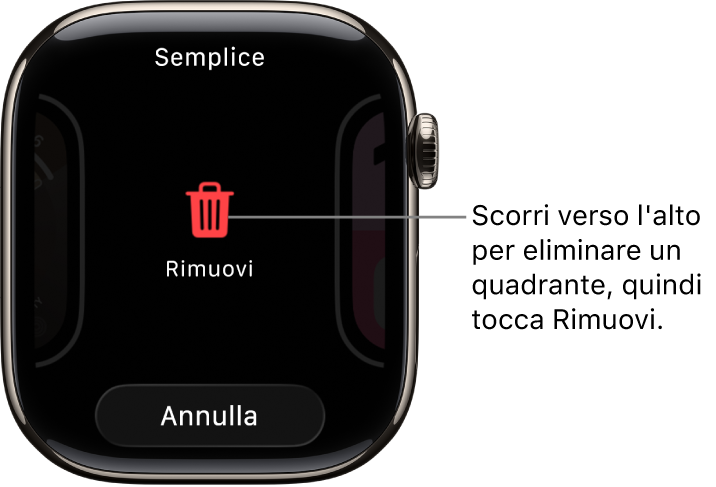
Mettere avanti l’orologio
Vai nell’app Impostazioni
 su Apple Watch.
su Apple Watch.Tocca Orologio.
Tocca “+0 min”, quindi ruota la Digital Crown per portare avanti l’ora visualizzata di 59 minuti al massimo.
Questa impostazione modifica solo l’ora mostrata sul quadrante e non ha effetto sulle sveglie, gli orari nelle notifiche o altri orari (ad esempio Ore Locali).